
A YouTube útmutató hasznos hivatkozások és feliratkozott csatornák listáját is tartalmazza
Kép jóváírása: A kép a Google jóvoltából
Bár nem különösebben számít, hogy a YouTube milyen sorrendben játssza le a vicces macskavideókat, más típusú lejátszási listák tartalmazhatnak olyan videókat, amelyek meghatározott sorrendben lejátszható -- például előadások, podcastok vagy webes műsorok. A YouTube lejátszási listát manuálisan is átrendezheti húzással zeneszámok fel és le a lejátszási listaszerkesztőben – ez a funkció elérhető a YouTube útmutatóból – vagy automatikusan a lejátszási lista szerkesztésével beállítások.
Hirdetés
A megrendelés kézi szerkesztése
1. lépés
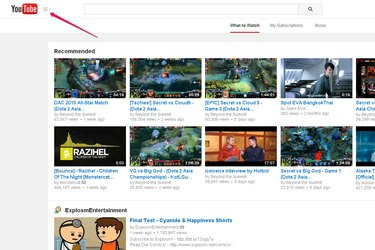
Útmutató gomb a YouTube logó mellett
Kép jóváírása: A kép a Google jóvoltából
Látogassa meg a YouTube-ot, és jelentkezzen be a webhelyre. Az útmutató megnyitásához kattints az oldal tetején a YouTube logó melletti három vízszintes csíkra.
Hirdetés
A nap videója
2. lépés

Lejátszási listák listája a YouTube útmutatóban
Kép jóváírása: A kép a Google jóvoltából
Válassza ki a szerkeszteni kívánt lejátszási listát a Műsorfüzetből.
3. lépés
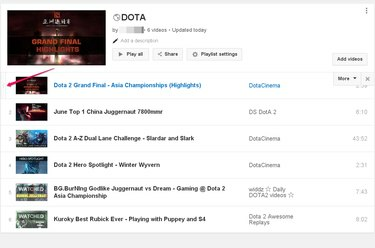
Szürke sáv a videó bal szélén
Kép jóváírása: A kép a Google jóvoltából
Vigye az egeret a listában felfelé vagy lefelé mozgatni kívánt első videó bal széle fölé, amíg meg nem jelenik egy szürke sáv, és az egérkurzor négyfejű nyíllá nem változik.
Hirdetés
4. lépés
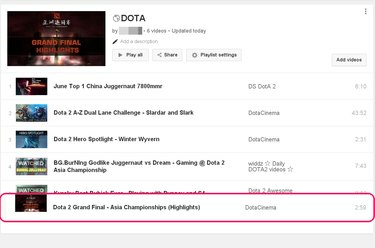
A kiválasztott videót lefelé húzzák a lejátszási listán.
Kép jóváírása: A kép a Google jóvoltából
Kattintson és tartsa lenyomva az egérgombot. Most már húzhatja a videót a lejátszási lista magasabb vagy alacsonyabb pontjára. Ha elégedett a videó helyzetével, engedje fel az egérgombot. Ismételje meg ezt a folyamatot minden olyan videónál, amelynek a lejátszási listában a pozícióját módosítani szeretné. A YouTube automatikusan elmenti a lejátszási listádon végzett módosításokat.
Hirdetés
A lejátszási lista automatikus rendezése
1. lépés
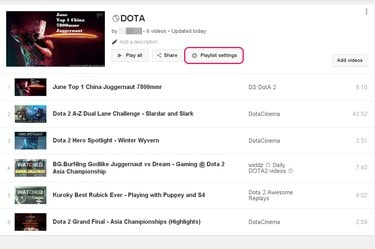
"Lejátszási lista beállításai" gombot a lejátszási listaszerkesztőben
Kép jóváírása: A kép a Google jóvoltából
Kattintson a „Lejátszási lista beállításai” elemre a YouTube lejátszási listaszerkesztőjében. A szerkesztő megnyitásához válassza ki a szerkeszteni kívánt lejátszási lista nevét a YouTube útmutatóból.
Hirdetés
2. lépés
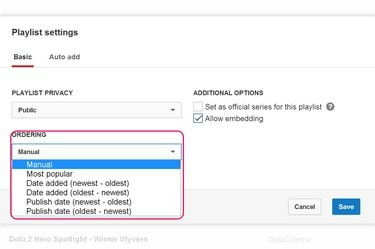
"Rendelés" legördülő menü a lejátszási lista beállítási ablakában
Kép jóváírása: A kép a Google jóvoltából
Nyisd meg a „Rendelés” legördülő menüt, és válaszd ki, hogy a YouTube hogyan rendezze a lejátszási listádat – beleértve a jövőben hozzáadott videókat is.
3. lépés

"Mentés" gomb a lejátszási lista beállításai ablakának alján.
Kép jóváírása: A kép a Google jóvoltából
Kattintson a „Mentés” gombra az új lejátszási lista beállításainak mentéséhez.
Tipp
A lejátszási listaszerkesztő képernyő lehetővé teszi a kiválasztott lejátszási lista egyéb hasznos szerkesztéseit is, például a nevének vagy leírásának megváltoztatását.
Figyelem
A közzététel óta még nem lehet átrendezni a számokat a YouTube lejátszási listájáról sem a YouTube alkalmazás iOS, sem Android verziójában.
Hirdetés




